top of page


HILFE
Klicke auf die Schäfchen
um auf die Startseite zu
gelangen
TrucksBook
TrucksBook
(Voraussetzung für die Installation: besitze ein Benutzer-Konto bei Trucksbook)
Klicke auf eins der Buttons

SpedV
SpedV
(Voraussetzung für die Installation: besitze ein Benutzer-Konto bei Steam)
Klicke auf eins der Buttons

TruckersMP
(Voraussetzung für die Installation: besitze ein Benutzer-Konto bei Steam)
Klicke auf eins der Buttons
TruckersMP
ProMods
ProMods
(Voraussetzung für die Installation: besitze ein Benutzer-Konto bei ProMods)
Klicke auf eins der Buttons

Playertag
Playertag
Lackierung
Zugmaschine
Lackierung
(Voraussetzung für die Änderung des Playertags: ETS2 muss im Multiplayer geöffnet sein)
- Öffne ETS2 im Multiplayer und drücke den Button Fahren
- Öffne den Tab mit der TAB-Taste (in den meisten Fällen) - Abbildung 1
- mache einen Rechtsklick, sodass ein Mauszeiger erscheint
- In den Settings unter dem Reiter General gibt es den Punkt
„Player tag“ dort gibst du folgendes ein „BlackSheep Germany“
- die Farbe wie in Abbildung 2 angezeigt kannst du in den
Config-Dateien ändern unter
"tag_color": 16732160, !Wichtig das Komma muss mit
eingegeben werden!

Abbildung 1

Abbildung 2
(Voraussetzung um die Lackierung anzupassen: besitze einen eigenen LKW)
- Kaufe dir die Lackierung Crystal Dimension (STEAM - Bibliothek - ETS2 - Markt/Communitymarkt - Crystal Dimension)
Abbildung 1 - Abbildung 2
- Öffne den Tab ETS2 und fahre in die nächste Werkstatt und wähle LKW- Konfigurator
- Wähle das 6. Icon aus - Lackierarbeit - Abbildung 3
- Wähle die Lackierung Crystal Dimension aus und stelle die Farben wie seitlich abgebildet ein Farbe 1 - Farbe 4
- Speicher nach belieben die Farben als Farbvorlage ein - Abbildung 4
- Bestätige mit "Bestellen" um die Lackierung zu kaufen und diese im Game zu benutzen
Abbildung 1

Abbildung 2

Abbildung 3

Farbe 1

Farbe 2

Farbe 3

Farbe 4

Abbildung 4
Trailer
(Voraussetzung um die Lackierung anzupassen: besitze einen eigenen LKW-Auflieger)
- Öffne den Tab ETS2 und fahre in die nächste Werkstatt und wähle Auflieger- Konfigurator
- Wähle das 4. Icon aus - Lackierarbeit - Abbildung 1
- Wähle die Lackierung Crystal Ray aus und stelle die Farben wie seitlich abgebildet ein Farbe 1 - Farbe 4
- Speicher nach belieben die Farben als Farbvorlage ein - Abbildung 2
- Bestätige mit "Bestellen" um die Lackierung zu kaufen und diese im Game zu benutzen

Abbildung 1
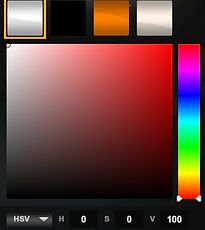
Farbe 1

Farbe 2

Farbe 3

Farbe 4

Abbildung 2
Virtual Speditor
Virtual Speditor
Klicke auf den Button
TeamSpeak3
TeamSpeak3
Klicke auf die Buttons
bottom of page
